Omówienie zestawu SDK dodatku Power Query
Celem tego artykułu jest przedstawienie ogólnych możliwości i środowiska programistycznego znajdującego się wewnątrz zestawu Power Query SDK dla programu Visual Studio Code.
Tworzenie nowego projektu
Napiwek
Przed utworzeniem projektu rozszerzenia zalecamy utworzenie nowego folderu, w którym będzie przechowywany projekt rozszerzenia. Jeśli podczas tworzenia nowego projektu nie wybrano żadnego folderu, zestaw SDK dodatku Power Query pomoże Ci zlokalizować lub utworzyć nowy folder przed utworzeniem projektu rozszerzenia.
W programie Visual Studio Code w głównym okienku Eksplorator programu Visual Studio Code znajduje się sekcja o nazwie Power Query SDK. Ta sekcja zawiera tylko jeden przycisk, który odczytuje artykuł Create an extension project (Tworzenie projektu rozszerzenia). Wybierz ten przycisk.
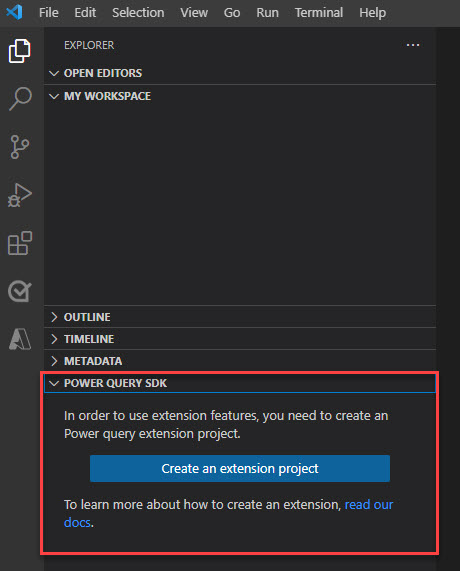
Ten przycisk otwiera pole wejściowe w górnej części interfejsu programu Visual Studio Code. Wprowadź nazwę nowego projektu rozszerzenia, a następnie wybierz Enter.

Po kilku sekundach okno programu Visual Studio Code otwiera główny plik *.pq dla projektu rozszerzenia, który zawiera logikę łącznika. Zestaw SDK dodatku Power Query automatycznie uruchamia niektóre niezbędne zadania, aby ukończyć konfigurację obszaru roboczego. Te zadania można sprawdzić w konsoli wyjściowej programu Visual Studio Code.
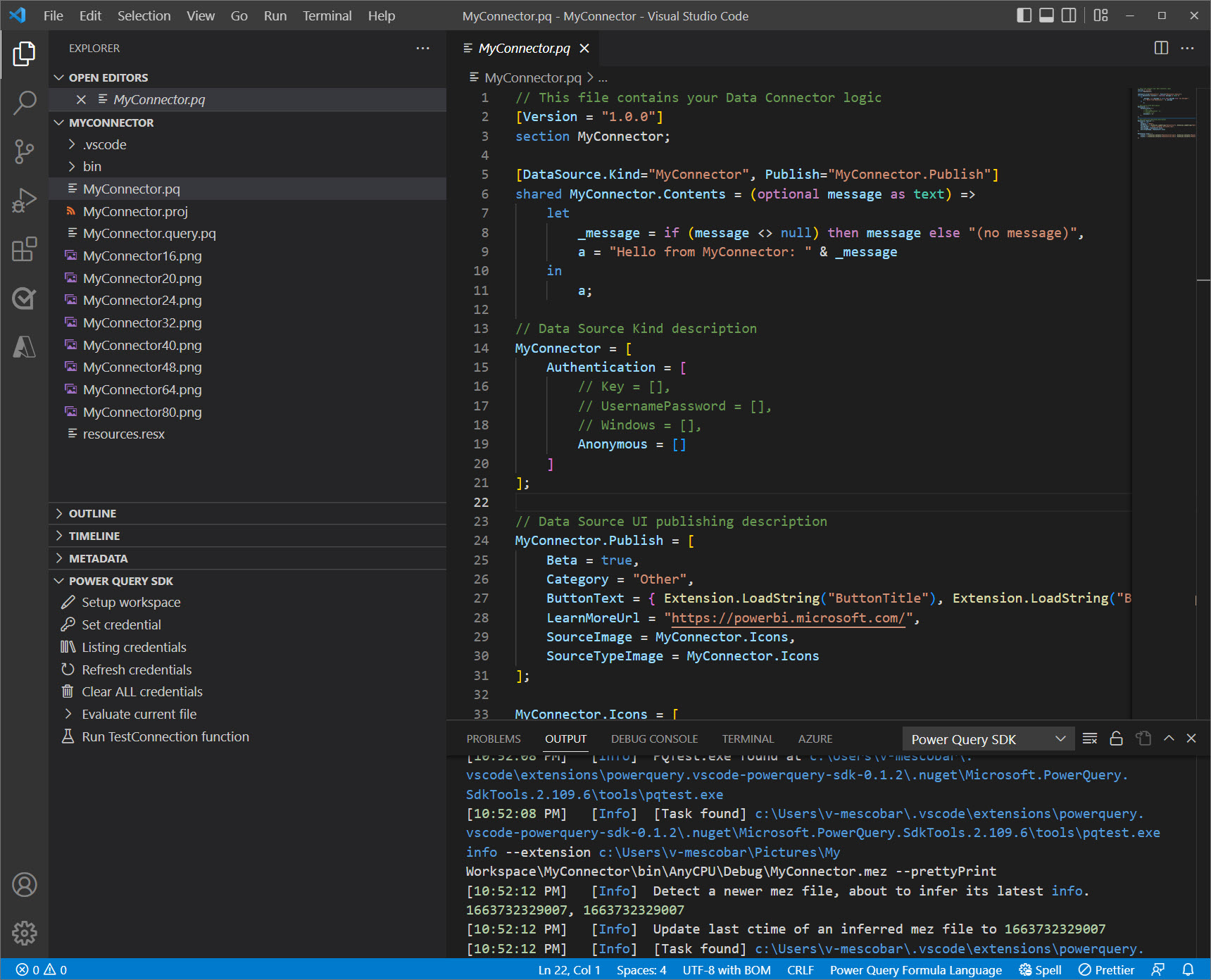
Zestaw SDK dodatku Power Query automatycznie tworzy następujący zestaw plików:
- Plik settings.json, który nakazuje pracę z określonymi ustawieniami na poziomie obszaru roboczego.
- Kompiluje rozszerzenie jako plik mez i przechowuje je w nowym folderze bin\AnyCPU\Debug.
- Zestaw ikon łącznika jako pliki .png.
- Plik resources.resx, który służy jako główny magazyn dla ciągów używanych w rozszerzeniu.
- Plik pq, który zawiera główną logikę rozszerzenia lub łącznika.
- Plik query.pq, którego głównym celem jest utworzenie zapytań testowych, które można później ocenić.
- Plik proj zawierający informacje o projekcie rozszerzenia.
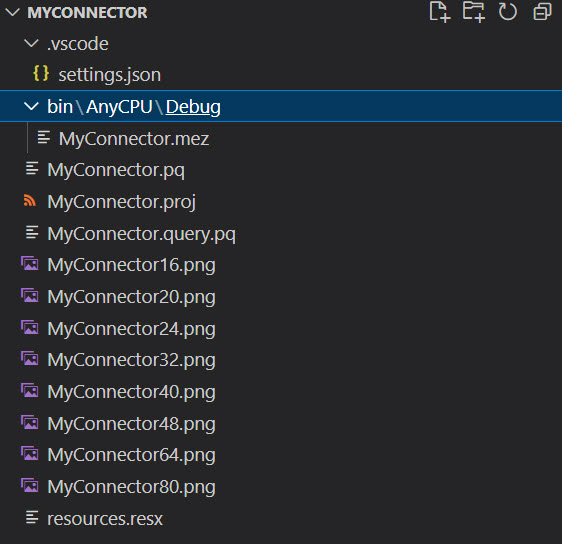
Gdy projekt rozszerzenia zostanie rozpoznany przez program Visual Studio Code, sekcja zestawu POWER Query SDK zmieni wygląd, a teraz wyświetli listę zadań, które można uruchomić względem nowego projektu rozszerzenia.
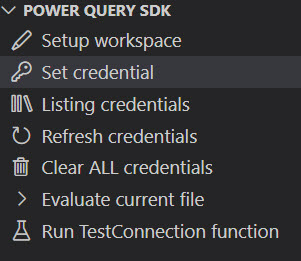
Referencja
Ważne
Aby można było ocenić dowolne zapytania łącznika danych, należy najpierw utworzyć zestaw poświadczeń dla projektu rozszerzenia.
Zestaw SDK dodatku Power Query oferuje wiele zadań za pośrednictwem interfejsu użytkownika, aby umożliwić ustawianie, wyświetlanie listy i usuwanie poświadczeń z projektu rozszerzenia.
Ustawianie poświadczeń
Zestaw SDK dodatku Power Query jest oparty głównie na zadaniach, które mogą być wyzwalane za pośrednictwem wielu punktów wejścia. Ustawienie poświadczeń można wykonać na dwa sposoby (inne zadania poświadczeń można wykonać w ten sam sposób).
Za pomocą wpisu w sekcji Zestaw SDK dodatku Power Query w okienku eksploratora.
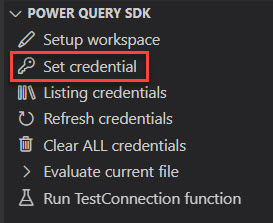
W terminalu wybierz opcję Uruchom zadanie, a następnie wybierz zadanie Ustaw poświadczenia.
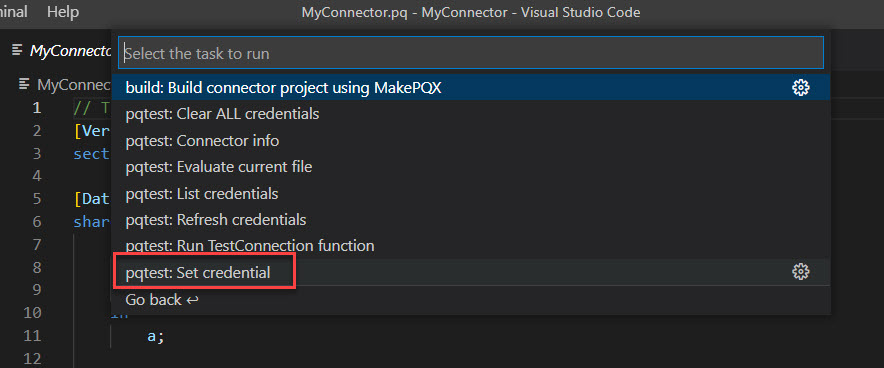
Po uruchomieniu tego zadania program Visual Studio Code przeprowadzi Cię przez serię monitów, aby umożliwić ustawienie poświadczeń. Te serie monitów są przewidywalne i zawsze składają się z tych samych etapów:
- Wybierz rodzaj źródła danych.
- Wybierz plik łącznika.
- Wybierz metodę uwierzytelniania.
W przypadku istniejącego projektu rozszerzenia dostępna metoda uwierzytelniania jest anonimowa. Po ustawieniu uwierzytelniania zostanie wyświetlony komunikat z potwierdzeniem pomyślnego wygenerowania poświadczeń w prawym dolnym rogu okna.
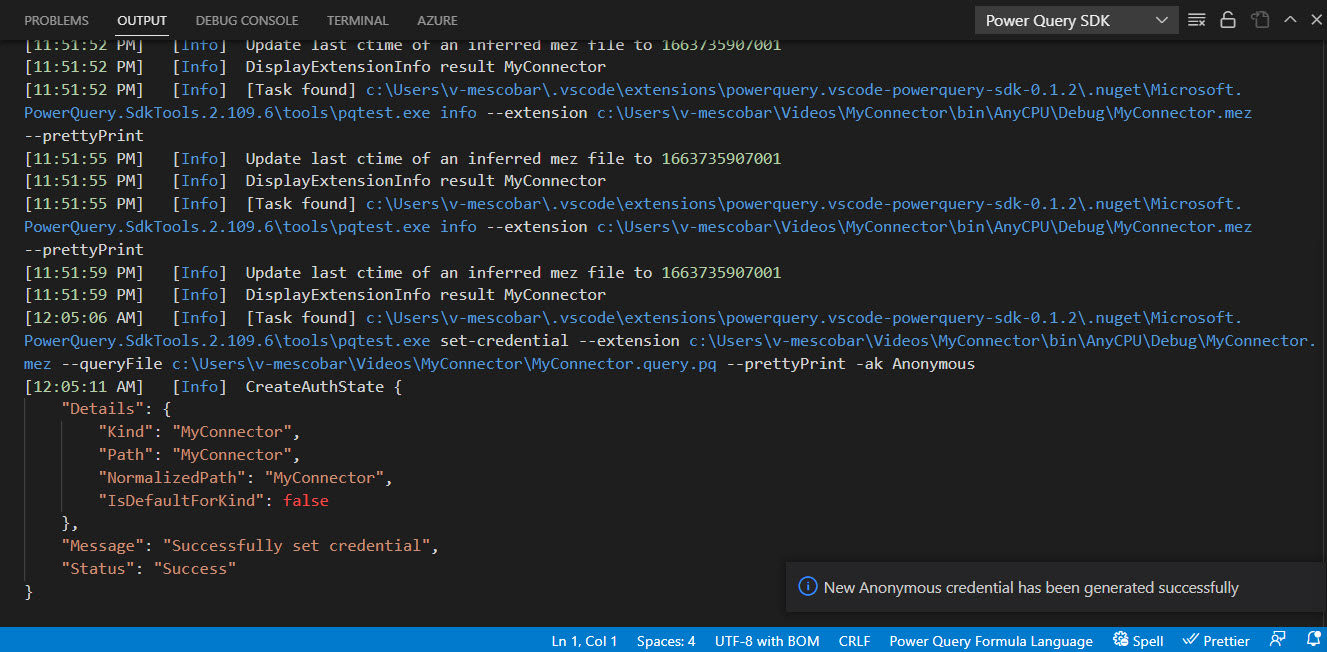
Wyświetlanie listy poświadczeń
Podobnie jak w przypadku ustawiania poświadczeń, zadanie wyświetlania poświadczeń listy zawiera dwa punkty wejścia w tych samych miejscach: sekcję Zestawu SDK dodatku Power Query w okienku Eksploratora i wewnątrz menu Terminal .
Po wykonaniu tego zadania prezentuje dostępne poświadczenia w terminalu danych wyjściowych.
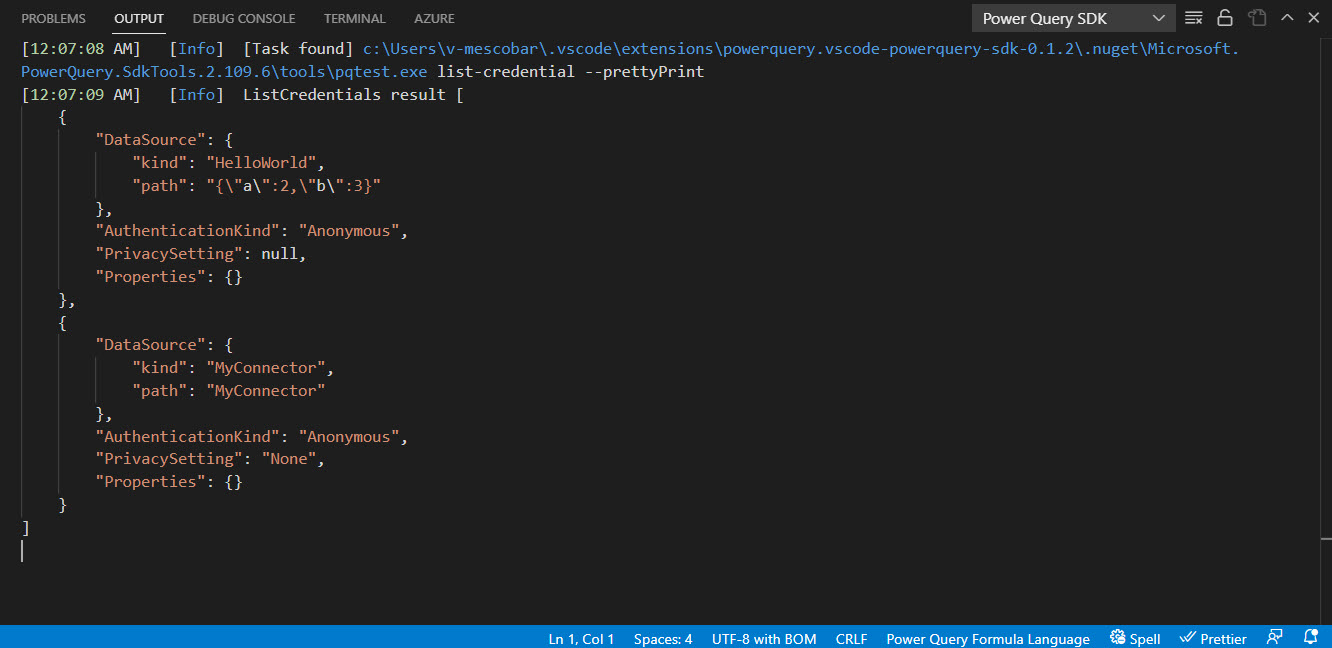
Wyczyść wszystkie poświadczenia
Podobnie jak w przypadku poprzednich dwóch zadań, zadanie w celu wyczyszczenia wszystkich poświadczeń ma dwa punkty wejścia w tych samych miejscach: sekcję Zestawu SDK dodatku Power Query w okienku Eksplorator i wewnątrz menu Terminal .
To zadanie służy jako sposób czyszczenia wszystkich poświadczeń z bieżącej sesji, gdy trzeba ustawić nowe poświadczenie w celu oceny zapytań.
Komunikaty informacyjne dla tego zadania są również wyświetlane w konsoli wyjściowej.

Ocena zapytania i panelu wyników
Aby można było ocenić zapytania testowe, należy ustawić poświadczenia. Korzystając z łącznika utworzonego w poprzedniej sekcji, możesz otworzyć *.query.pq plik, który służy jako plik zapytania testowego.
W przypadku tego konkretnego łącznika, w którym nazwa projektu to MyConnector, kod wygląda następująco:
// Use this file to write queries to test your data connector
let
result = MyConnector.Contents()
in
result
Przed oceną zapytania zmieńmy kod w następujący sposób:
// Use this file to write queries to test your data connector
let
result = MyConnector.Contents("Hello World")
in
result
Pamiętaj, aby zapisać plik po zmianie jego kodu.
Aby ocenić to zapytanie, masz trzy opcje:
- Wybierz plik, który jest używany, i wybierz opcję Oceń bieżący plik dodatku Power Query.
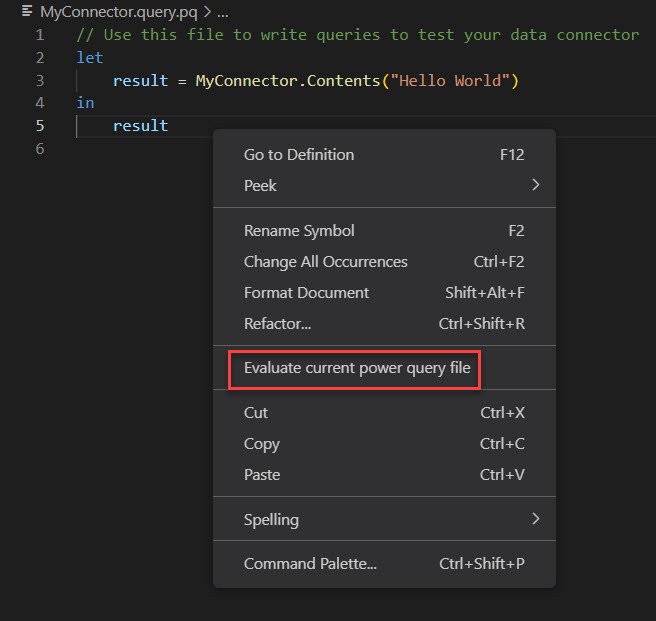
- Przejdź przez menu Terminal i wybierz zadanie Oceń bieżący plik .
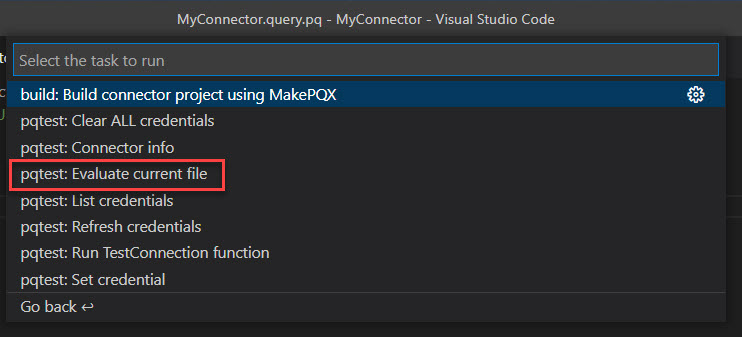
- Użyj natywnej opcji Uruchom i debuguj w programie Visual Studio Code, wybierz hiperlink, aby utworzyć plik launch.json, a następnie oceń plik.
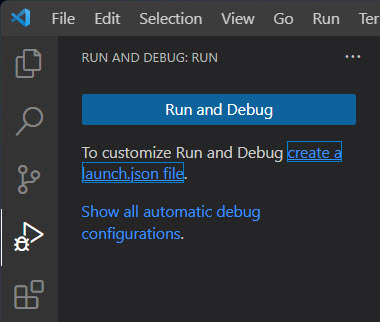
Po dokonaniu oceny zapytania wyniki są wyświetlane w konsoli w dolnej części okna i w nowym panelu o nazwie panel wyników po prawej stronie.
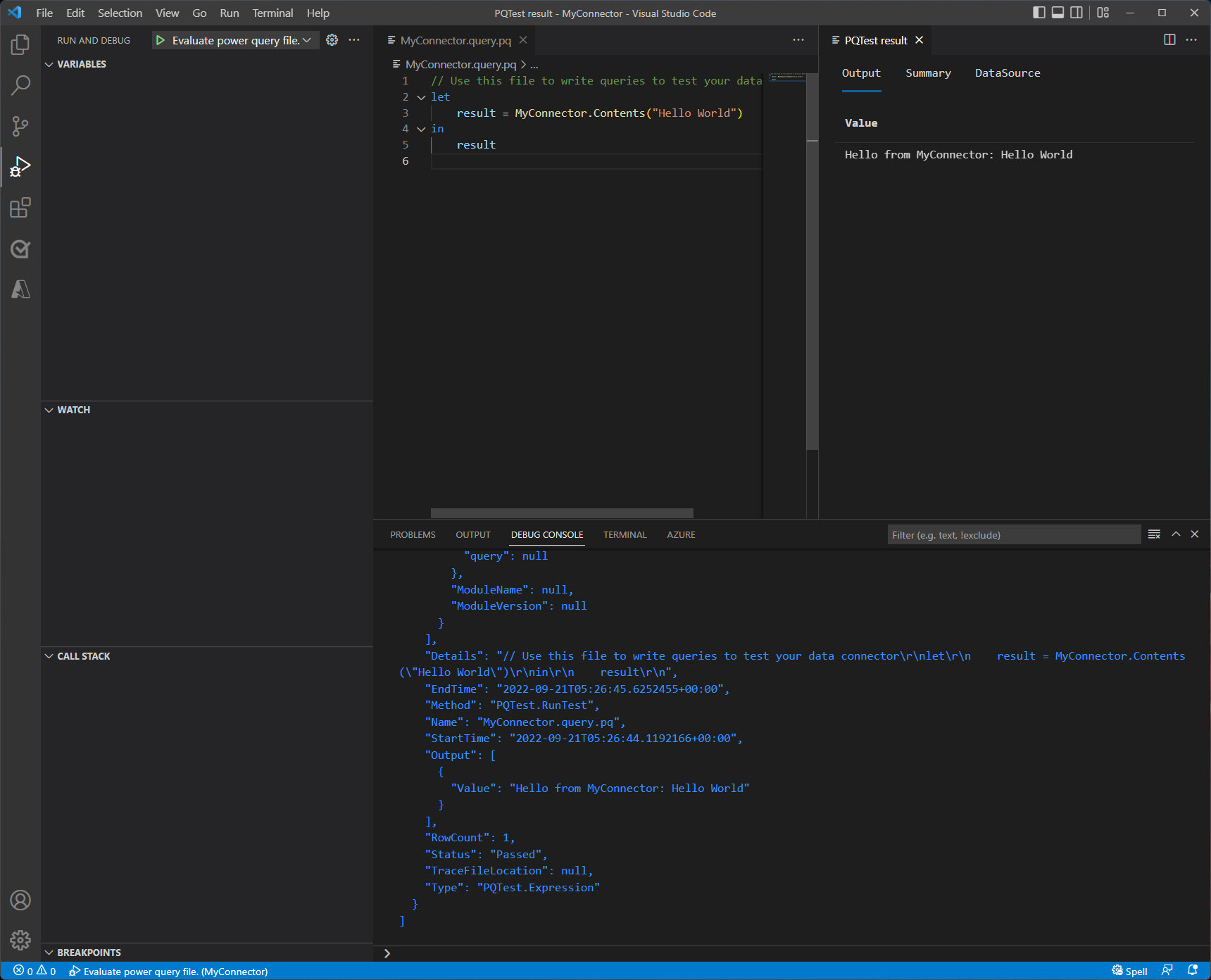
Panel wyników zawiera trzy karty:
Karta Dane wyjściowe: wyświetla podgląd danych ocenianego zapytania. Jeśli dane są tabelą, są wyświetlane jako siatka.
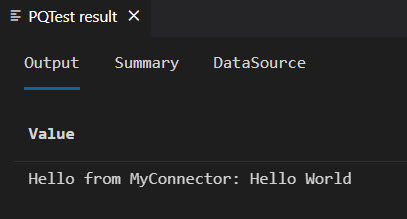
Podsumowanie: przedstawia podsumowanie działania, które uruchomiło oceny, wraz ze statystykami skojarzonymi z tym działaniem.
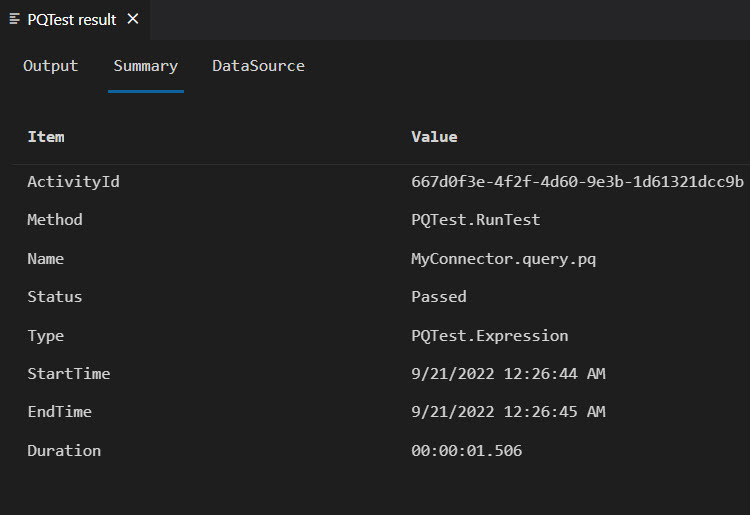
Źródło danych: wyświetla ogólne informacje o źródle danych używanym do oceny.
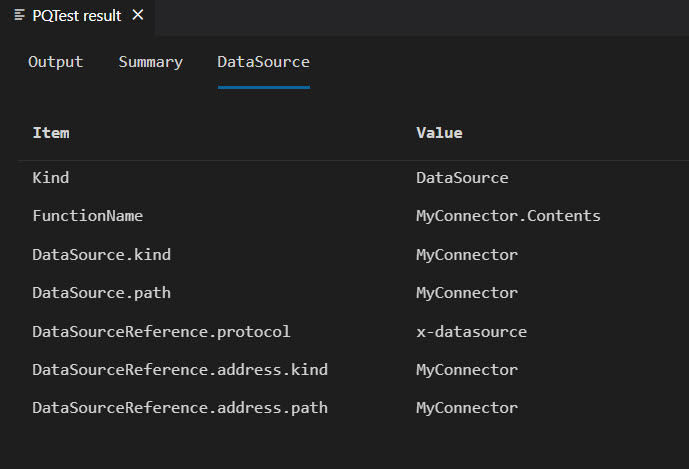
Aby ocenić inne zapytanie, wystarczy zmodyfikować plik *.query.pq, zapisać go, a następnie ponownie uruchomić zadanie oceny przy użyciu dowolnej z trzech metod.
Uwaga
Zestaw SDK dodatku Power Query nie zarządza żadnym mechanizmem buforowania dla ocen.
Przenoszenie starszego projektu rozszerzenia do nowego zestawu SDK
Ta sekcja ułatwia deweloperom łączników, którzy mają projekty rozszerzeń utworzone przy użyciu starszego zestawu POWER Query SDK opartego na programie Visual Studio.
Aby wykonać te czynności, zalecamy pobranie projektów łączników dostępnych z repozytorium DataConnectors dla przykładu TripPin, w szczególności przykładowego połączenia 9-TestConnection.
Aby przenieść starszy projekt rozszerzenia do nowego zestawu SDK, wykonaj następujące kroki:
W programie Visual Studio Code wybierz pozycję Plik>Otwórz folder, a następnie przejdź do folderu, w którym znajduje się projekt rozszerzenia.
Skonfiguruj obszar roboczy przy użyciu istniejącego folderu i jego zawartości przy użyciu jednej z następujących dwóch metod:
Zestaw SDK dodatku Power Query ma mechanizm rozpoznawania zawartości folderu i sugeruje włączenie konwersji do nowego obszaru roboczego zestawu Power Query SDK.
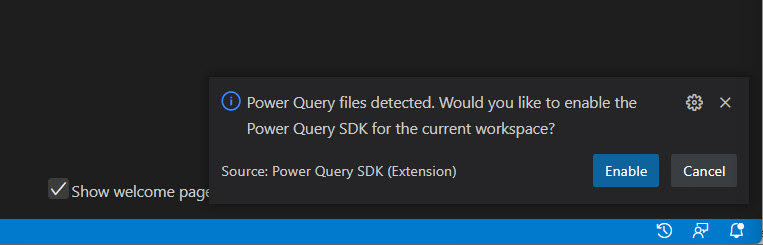
Uruchom obszar roboczy Konfiguracja i zadanie kompilacji z menu terminalu. Spowoduje to efektywne utworzenie pliku mez i plików settings.json potrzebnych dla obszaru roboczego.
Dodanie dwóch nowych folderów i plików jest tym, co przekształca bieżący obszar roboczy w nowy obszar roboczy zestawu Power Query SDK.
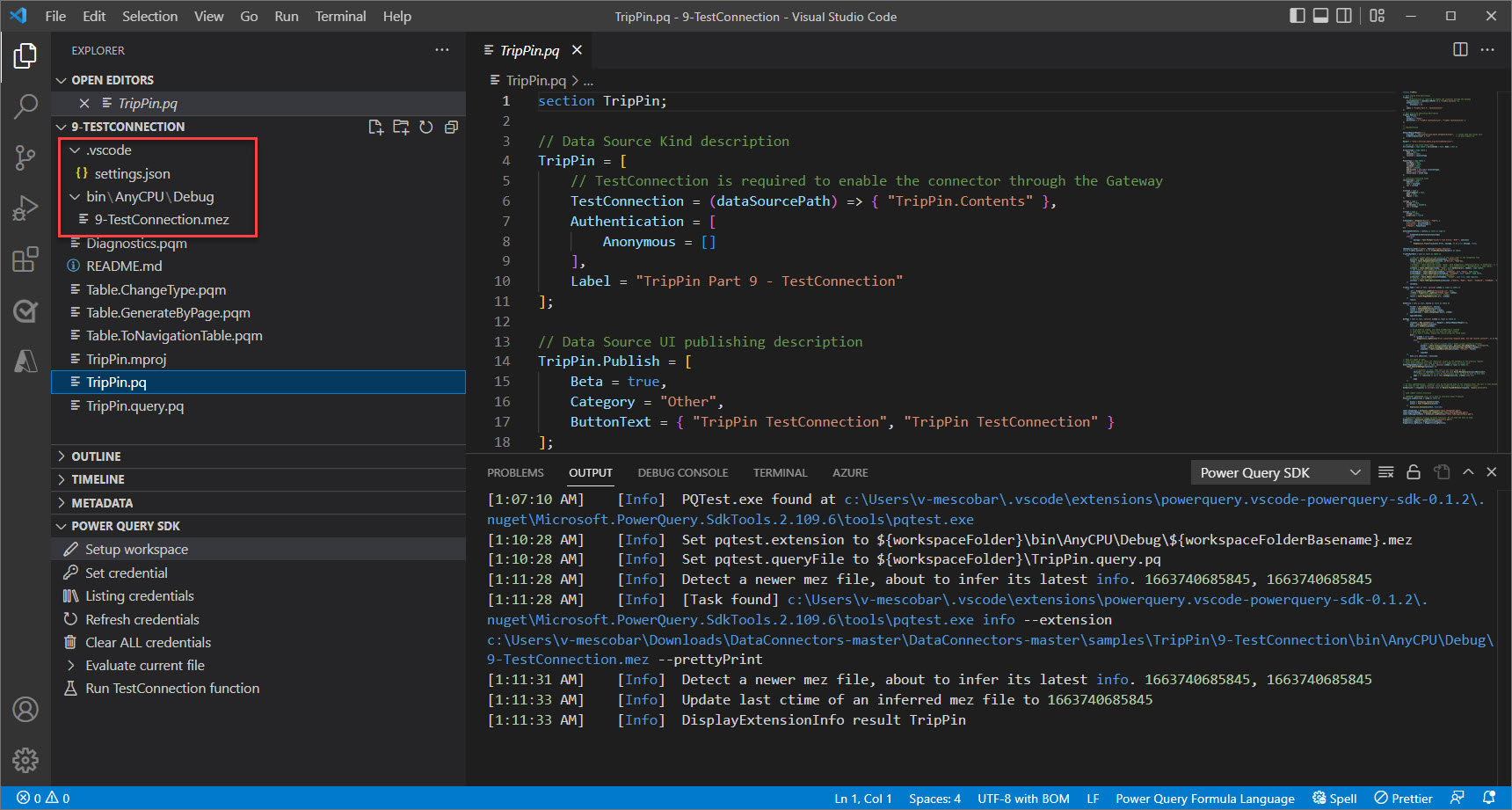
Konfigurowanie obszaru roboczego
To, co robi zadanie Konfigurowanie obszaru roboczego, to efektywnie utworzyć plik settings.json dla obszaru roboczego, który określa niektóre zmienne, które będą używane dla obszaru roboczego, jeśli chodzi o oceny i ustawienia ogólne.
Kompilowanie pliku rozszerzenia
Zadanie kompilacji umożliwia utworzenie pliku mez dla rozszerzenia na żądanie.
Uruchamianie funkcji TestConnection
TestConnection to funkcja, która umożliwia odświeżanie łącznika w chmurze firmy Microsoft za pośrednictwem usług, takich jak Power BI. Jest to rekord zaimplementowany wewnątrz rekordu źródła danych łącznika. Więcej informacji na temat implementacji programu obsługi TestConnection można znaleźć w przykładzie dostępnym dla połączenia testowego.
Zadanie uruchamiania narzędzia TestConnection umożliwia przetestowanie programu obsługi w zestawie SDK dodatku Power Query bez konieczności ręcznego wypróbowania tej procedury obsługi w chmurze firmy Microsoft.
Aby uruchomić to zadanie, najpierw ustaw poświadczenia dla łącznika, a następnie uruchom zadanie z sekcji Zestaw SDK dodatku Power Query w Eksploratorze lub za pośrednictwem listy zadań w menu terminalu.
Wynik tego zadania jest wyświetlany w terminalu danych wyjściowych w dolnej części okna.
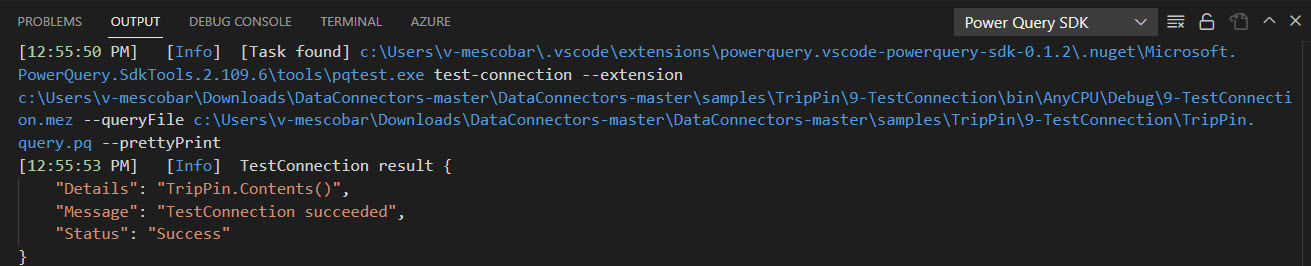
Opinie i usterki
Jeśli potrzebujesz pomocy przy tworzeniu łącznika niestandardowego lub masz jakiekolwiek opinie, sugestie lub błędy, które chcesz zgłosić, odwiedź nasze oficjalne repozytorium publiczne w usłudze GitHub.
Możesz również użyć forum Społeczność usługi Power BI, aby opublikować ogólne pytania dotyczące dodatku Power Query, języka M i tworzenia łączników niestandardowych.